Red Hat JBoss Enterprise Application Platform 安装方法
安装和卸载 Red Hat JBoss Enterprise Application Platform 的全面说明。
摘要
提供有关 JBoss EAP 文档的反馈
要报告错误或改进文档,请登录到 Red Hat JIRA 帐户并提交问题。如果您没有 Red Hat Jira 帐户,则会提示您创建一个帐户。
流程
- 单击以下链接 以创建 ticket。
- 在 Summary 中输入问题的简短描述。
- 在 Description 中提供问题或功能增强的详细描述。包括一个指向文档中问题的 URL。
- 点 Submit 创建问题,并将问题路由到适当的文档团队。
使开源包含更多
红帽致力于替换我们的代码、文档和 Web 属性中存在问题的语言。我们从这四个术语开始:master、slave、黑名单和白名单。由于此项工作十分艰巨,这些更改将在即将推出的几个发行版本中逐步实施。详情请查看 CTO Chris Wright 的信息。
第 1 章 JBoss EAP 8.0 安装方法
您可以使用以下方法安装 JBoss EAP 8.0:
- 归档安装
- JBoss EAP 安装管理器
- GUI 安装程序
- RPM 安装
从 JBoss EAP 8.0 开始,JBoss EAP 安装管理器和图形(GUI)安装程序方法支持在线和离线安装模式。
- 在线安装:您可以直接从在线存储库安装 JBoss EAP 8.x。您必须有权访问红帽软件仓库或其镜像才能使用在线选项。使用此模式时,生成的服务器将始终是最新的 JBoss EAP 8.0 更新。
- 离线安装:您可以从本地文件系统安装 JBoss EAP 8.x。如果您无法访问红帽存储库或其镜像,或者想要安装特定的 JBoss EAP 更新,请使用离线安装模式。安装后,您可能需要执行更新步骤,以使用最新版本的 JBoss EAP 8.x。
根据您的要求,选择安装方法。下表简要概述了每种安装方法。
表 1.1. 安装方法
| 方法 | 描述 | 在线/离线选项 |
|---|---|---|
|
| |
|
| |
|
| |
|
|
您可以在以下云平台上运行 JBoss EAP:本文档不包括在其他云平台上的置备。请参阅相关文档。
- OpenShift 上的 JBoss EAP.
其他资源
1.1. 了解 JBoss EAP 中的频道
jboss-eap-installation-manager 提供了简化和控制的途径,用于访问最新版本的 JBoss EAP 组件。这些简化和控制的途径被称为频道。频道由组件版本(称为频道清单)策展的列表组成,以及用于解析和检索这些组件的存储库集合。每个存储库具有唯一名称(id)和默认的 Maven 存储库 URL。jboss-eap-installation-manager 允许您在独立和受管域配置中有效地管理这些频道。
第 2 章 使用 jboss-eap-installation-manager安装 JBoss EAP 8.0
您可以使用以下安装方法之一安装 JBoss EAP 8.0:
-
jboss-eap-installation-manager安装方法。 - GUI 安装程序.
- 归档安装方法。
- RPM 安装方法。
本节仅涵盖 jboss-eap-installation-manager 安装方法。
先决条件
- 您已 在红帽客户门户网站中 创建了一个帐户。
- 您已查看了 JBoss EAP 8.0 支持的配置。
- 已安装受支持的 JDK。
- 您可以访问互联网。
2.1. 下载 jboss-eap-installation-manager
从红帽客户门户网站下载 jboss-eap-installation-manager CLI 工具
先决条件
- 您可以访问互联网
- 您已在红帽客户门户网站中创建了一个帐户并已登录。
流程
-
在红帽客户门户上,下载
jboss-eap-installation-manager。
2.2. 使用 jboss-eap-installation-manager安装 JBoss EAP
按照以下步骤安装 JBoss EAP。
先决条件
- 您可以访问互联网
- 您已在红帽客户门户网站中创建了一个帐户并已登录。
-
您已下载了
jboss-eap-installation-manager。
流程
-
打开终端模拟器,再前往包含下载的
jboss-eap-installation-manager的目录。 运行以下命令来安装 JBoss EAP:
语法
./jboss-eap-installation-manager.sh install --profile eap-8.0 --dir eap-8
Example
./jboss-eap-installation-manager install --profile eap-8.0 --dir eap-8 Installing profile: eap-8.0 Using channels: # eap-8.0 manifest: org.jboss.eap.channels:eap-8.0 repositories: id: mrrc url: https://maven.repository.redhat.com/ga/查看最终用户许可协议,并按照其余的提示安装 JBoss EAP。
Accept the agreement(s) [y/N]y Feature-packs resolved. Packages installed. Downloaded artifacts. JBoss modules installed. Configurations generated. JBoss examples installed.
2.3. 使用 jboss-eap-installation-manager恢复 JBoss EAP 更新
安装更新后,您可以恢复到之前安装的 JBoss EAP 版本。
先决条件
- 您可以访问互联网。
- 您已在红帽客户门户网站中创建了一个帐户并已登录。
-
您已下载了
jboss-eap-installation-manager。 - 您已更新了 JBoss EAP。
流程
-
使用您的终端模拟器,导航到包含
jboss-eap-installation-manager的目录。 查看已安装 JBoss EAP 的所有版本的历史记录:
./jboss-eap-installation-manager.sh history --dir eap-8
注意此命令显示所有 JBoss EAP 安装和更新及其相应的安装状态 ID。
在更新过程中调查对 JBoss EAP 所做的特定更改:
./jboss-eap-installation-manager.sh history --dir eap-8 --revision <Installation state>
此命令显示已更新的特定 JBoss EAP 组件
使用以下命令指定 JBoss EAP 版本的安装状态来恢复 JBoss EAP:
语法
./jboss-eap-installation-manager.sh revert perform --dir eap-8 --revision <Installation state>
重要您必须指定 JBoss EAP 版本的安装状态。
Example
./jboss-eap-installation-manager revert perform --dir eap-8 --revision 6a6f55eb Feature-packs resolved. Packages installed. Downloaded artifacts. JBoss modules installed. Configurations generated. JBoss examples installed. Reverted server prepared, comparing changes No changes found
按照其余的提示恢复 JBoss EAP 更新。
Continue with revert [y/N]: y Applying changes Server reverted to state ea768519. Operation completed in 55.39 seconds.
2.4. 安装 JBoss EAP 8.0 离线
您可以脱机安装 JBoss EAP 8.0。通过选择此方法,您可以从本地或文件系统 Maven 存储库安装。
先决条件
-
您已 从红帽客户门户 下载了
jboss-eap-installation-manager。 - 您已 从红帽客户门户网站下载 了 Maven 存储库存档文件。
流程
- 提取 Maven 存储库存档文件。
- 打开终端模拟器,再前往包含提取的 Maven 存储库文件的目录。
运行以下命令来安装 JBoss EAP:
./jboss-eap-installation-manager.sh install --profile eap-8.0 --dir eap-8 --repositories file:maven-repository
2.5. 管理 JBoss EAP 安装频道
在成功设置 JBoss EAP 后,您可以更改 JBoss EAP 安装的频道。
前提条件
-
您已 从红帽客户门户 下载了
jboss-eap-installation-manager。
流程
管理 JBoss EAP 安装频道
使用以下命令调查 JBoss EAP 安装当前订阅的频道:
./jboss-eap-installation-manager.sh channel list --dir eap-8
使用以下命令将 JBoss EAP 安装订阅到新频道:
./jboss-eap-installation-manager.sh channel add --channel-name <CHANNEL_NAME> --manifest <GROUP_ID:ARTIFACT_ID> --repositories <ID::REPOSITORY_URL> --dir eap-8
使用以下命令从频道取消订阅 JBoss EAP 安装:
jboss-eap-installation-manager channel remove --channel-name <CHANNEL_NAME> --dir eap-8
使用以下命令导出服务器快照:
jboss-eap-installation-manager clone export --dir=<directory> --path=<target_archive>
您对配置文件所做的任何修改都不会导出。
其他资源
第 3 章 使用 GUI 安装程序安装 JBoss EAP 8.0
您可以使用 JBoss EAP 安装程序在所有支持的平台上安装、配置和卸载 JBoss EAP 实例。
3.1. 下载 JBoss EAP GUI 安装程序
您可以从红帽客户门户网站下载 JBoss EAP 8.0 安装程序存档文件。
先决条件
- 在红帽客户门户网站上 设置帐户。
- 安装受支持的 Java 开发套件(JDK)。
流程
- 登录到 红帽客户门户网站。
- 从产品下载列表中,选择 Red Hat JBoss Enterprise Application Platform。
- 点 Downloads。
- 从 Version 下拉列表中,选择 8.0。
在列表中找到 Red Hat JBoss Enterprise Application Platform 8.0 Installer 文件,然后点 Download。
3.2. 运行 JBoss EAP 图形安装程序
图形安装程序提供了一种便捷的方式,可以安装、配置和卸载 JBoss EAP 实例。您还可以使用图形安装程序访问许多可选配置参数,如本章的以下部分所述。
先决条件
- 您已 在红帽客户门户网站中 设置了帐户。
- 已安装受支持的 Java Development Kit (JDK)。
- 您已下载了 JBoss EAP 安装软件包。
流程
- 打开一个终端实例,再前往含有下载的 JBoss EAP 安装程序文件的目录。
使用以下命令运行图形安装程序:
$ java -jar jboss-eap-8.0.0-installer.jar
- 为安装程序选择您首选的语言,然后单击确定。
- 通过选择"我接受此许可协议的条款",然后点 Next,同意接受 RED HAT JBOSS MIDDLEWARE 的 EULA 提示。
选择安装路径或为 JBoss EAP 选择 Maven 源存储库,然后单击 Next。
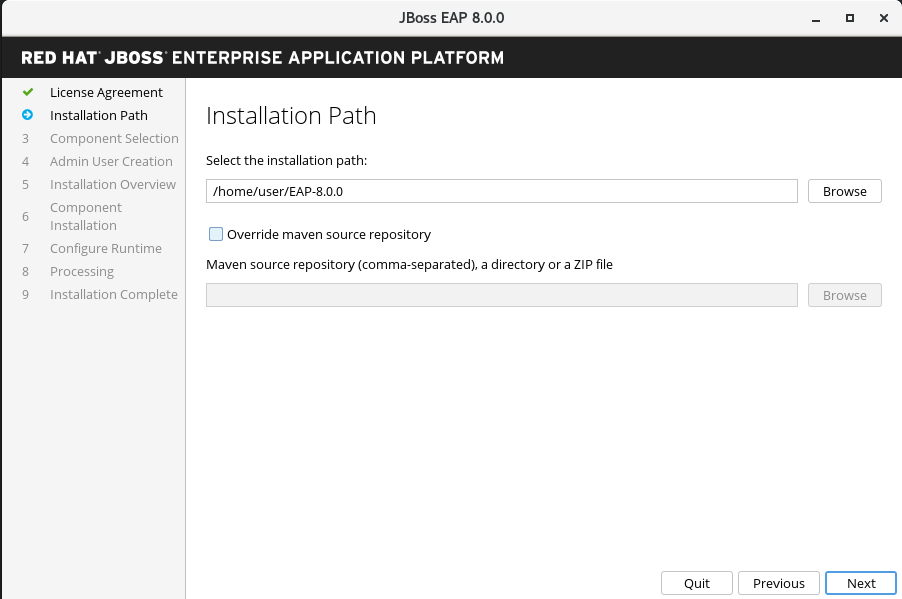
选择要安装的组件。取消选择时禁用所需的组件。
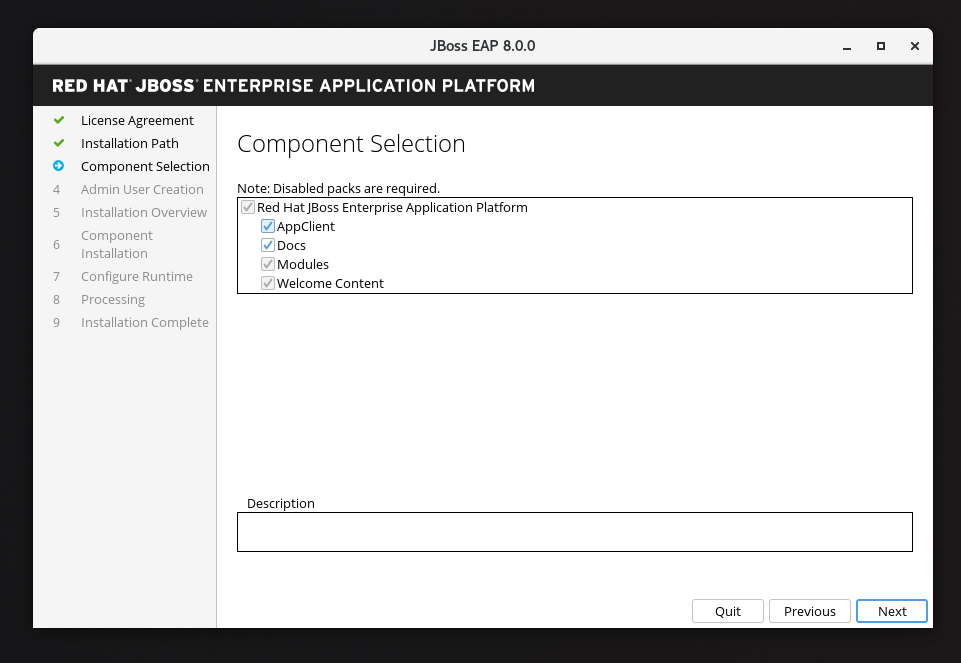
3.2.1. 配置 JBoss EAP GUI 安装
3.2.1.1. 配置凭证存储
- 使用 Configure Credential Store 选项加密敏感字符串,并将其存储在运行时环境中的加密密钥存储中。
结果
当您选择这个选项时,您的指定的密钥存储用于存储后续所有其他配置屏幕中使用的密码。
- 为凭证存储提供密码,并重新确认它。
- 浏览或指定凭据存储的路径,然后单击 Next。
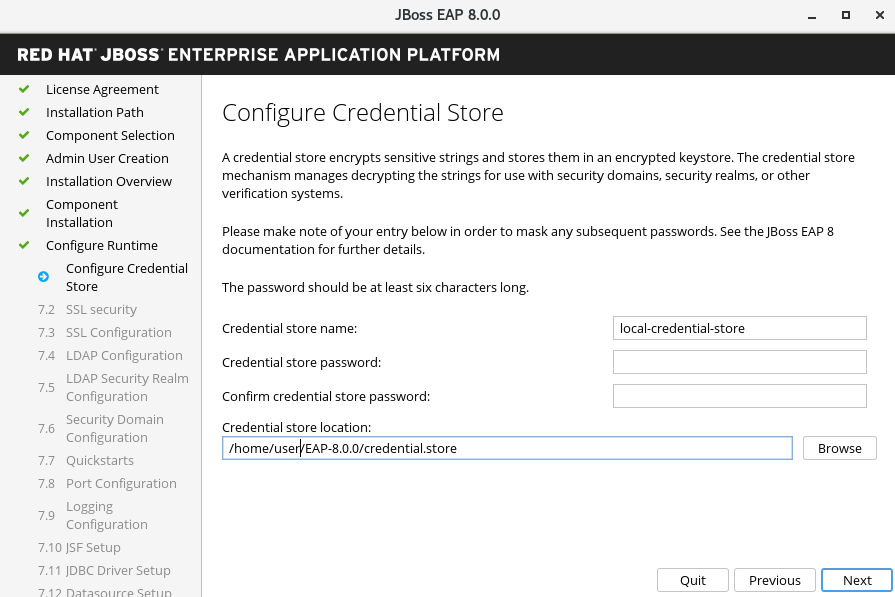
3.2.1.2. 管理接口的 SSL 安全性
您可以在运行时环境的高级配置中启用 SSL 安全性,方法是指定包含服务器证书的密钥存储的位置,以及用于保护 JBoss EAP 管理接口的密钥存储密码。
- 指定密钥存储的位置,以及用于保护 JBoss EAP 管理接口的密码。
- 指定这些值后,点 Next。
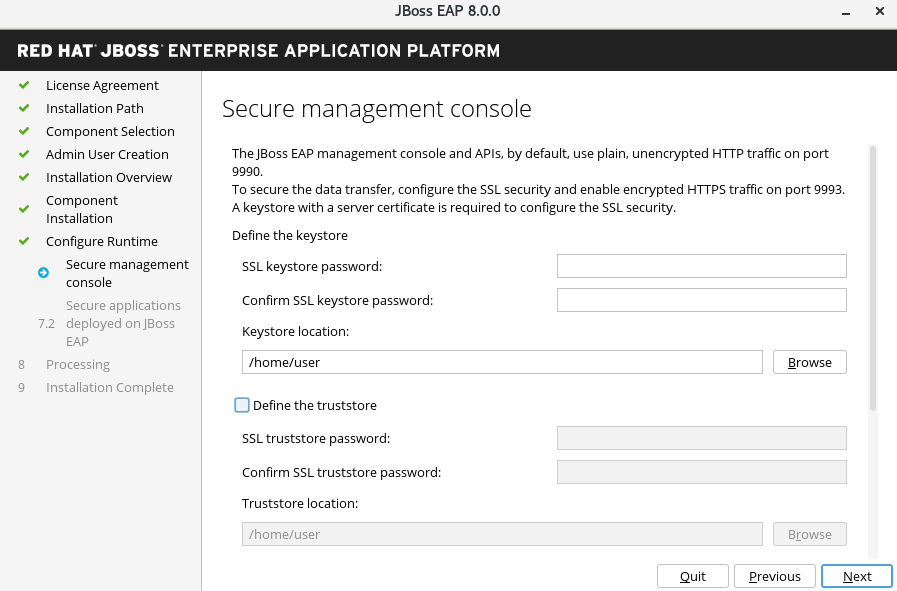
3.2.1.3. 应用程序接口的 SSL 安全性
您可以在运行时环境的高级配置中启用 SSL 安全性,方法是指定包含服务器证书的密钥存储的位置,以及用于保护 JBoss EAP 管理接口的密钥存储密码。
- 指定密钥存储的位置,以及用于保护 JBoss EAP 管理接口的密码。
- 指定这些值后,点 Next。
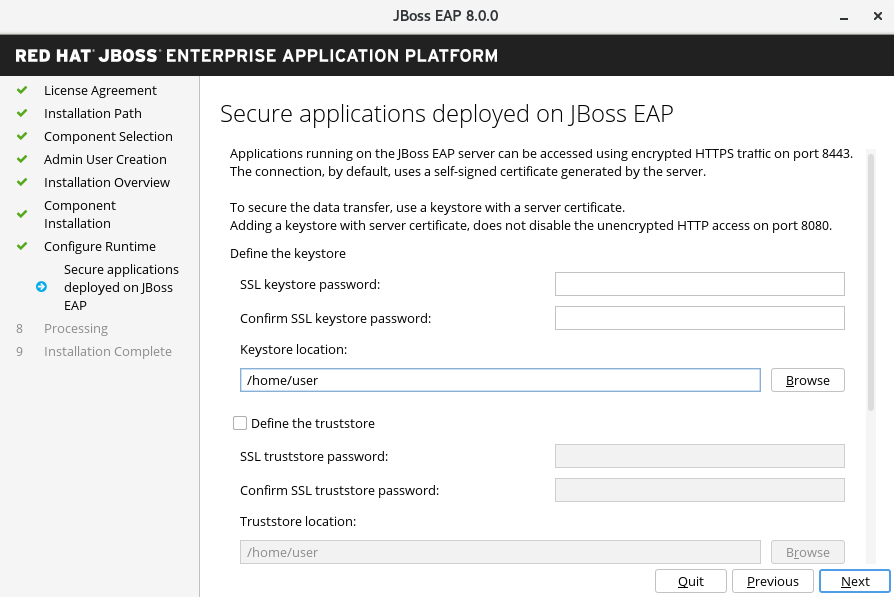
3.2.2. LDAP 配置
您可以按照以下方法使 LDAP 服务器成为身份验证和授权授权:选择 Configure Runtime . .选择 启用 LDAP 身份验证。在 LDAP 配置屏幕上,完成所需的配置并单击 Next。
如需更多信息,请参阅"如何配置身份管理"指南中的使用 LDAP 保护管理接口 章节。
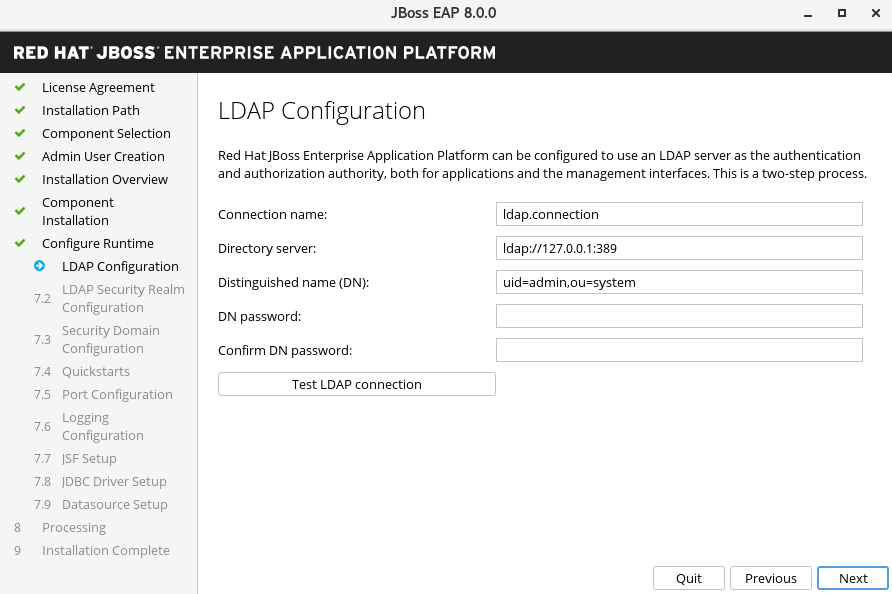
3.2.2.1. 配置 LDAP 安全域
您可以使用您在上一步中定义的 LDAP 连接在运行时环境的高级配置中启用 LDAP 身份验证。启用 LDAP 身份验证会创建新的安全域,此域也会与管理接口关联。
- 指定 LDAP Security Realm 的值,然后单击 Next。
如需更多信息,请参阅"如何配置身份管理"指南中的使用 LDAP 保护管理接口。
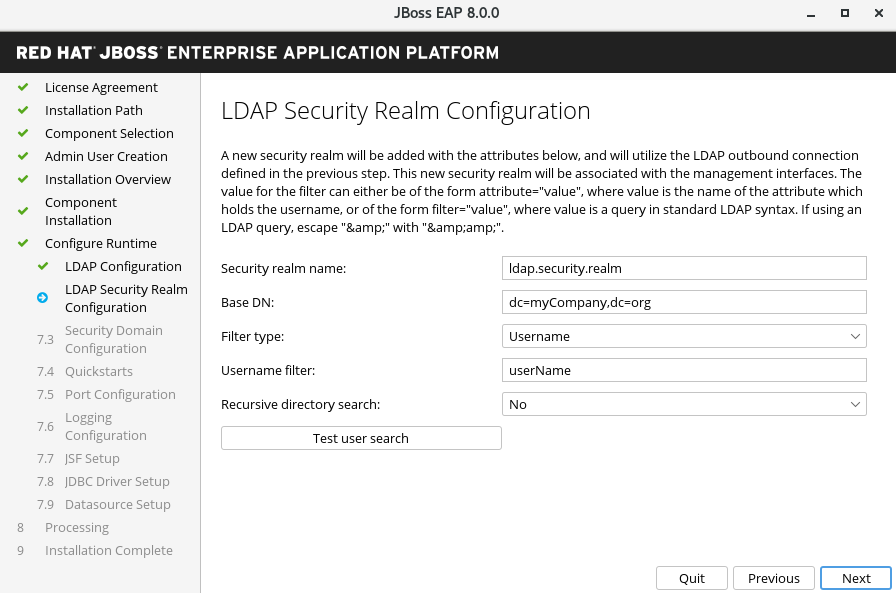
3.2.2.2. 配置安全域
您可以通过为 JBoss EAP 服务器实例配置安全域,在 Runtime 环境的高级配置中添加安全域。
- 输入您的 JBoss EAP 服务器实例的安全域名。此安全域可用于在 JBoss EAP 服务器上部署的应用程序中进行身份验证。
选择身份验证类型。
注意大多数字段已经填充了默认值,可以修改以符合要求。
- 点击 Next。
如需更多信息,请参阅" 安全架构 "指南中的安全域章节。
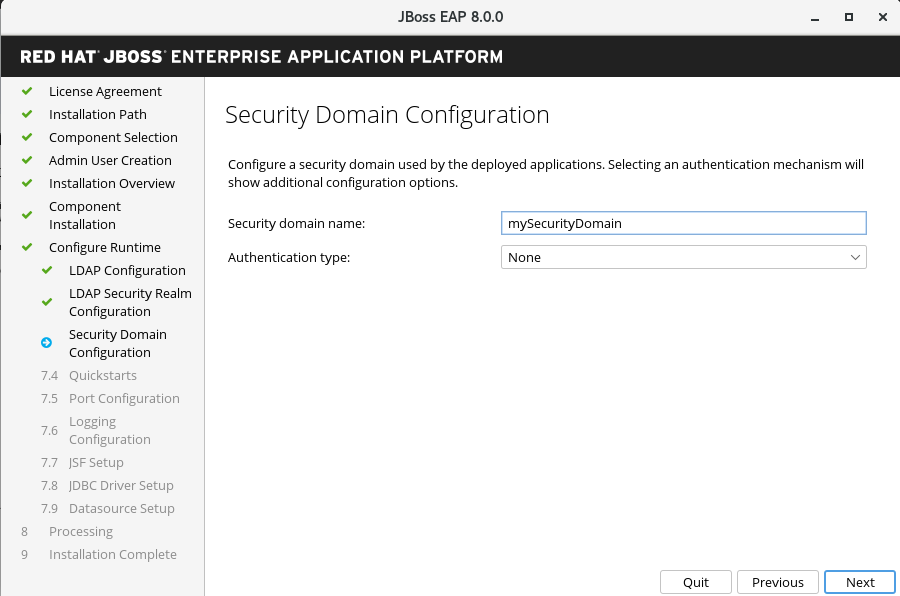
3.2.2.3. Quickstarts
- 您可以选择在运行时环境的高级配置中安装快速入门,方法是选择快速启动安装路径,然后单击 Next。
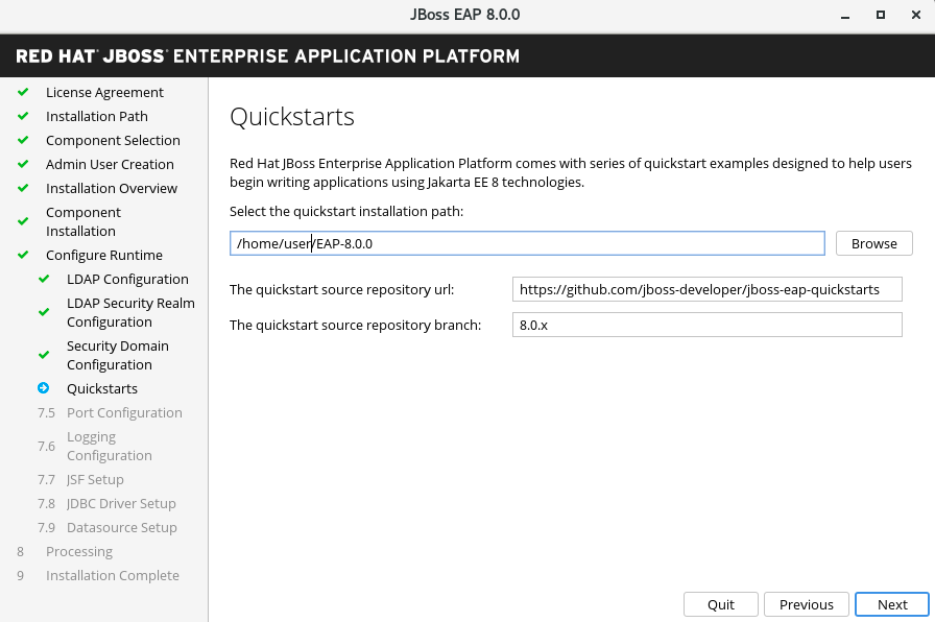
3.2.2.4. 设置 Maven 存储库
您可以配置用于在高级配置中构建快速入门的 Maven 设置。
- 如果您的 settings.xml 文件不在默认位置,请指定路径。
- 如果使用 Maven 代理,请指定 Maven 存储库 URL。
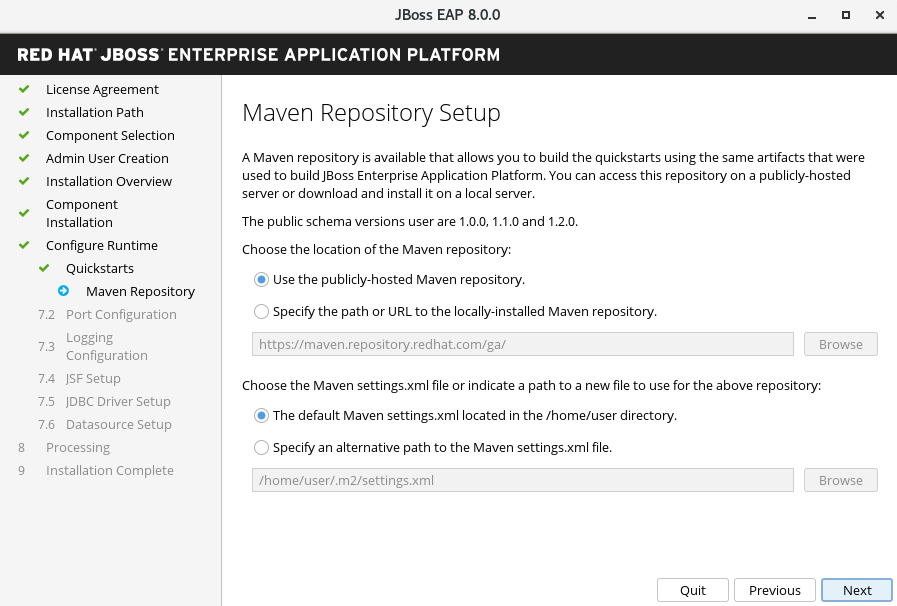
3.2.2.5. 套接字绑定
在 JBoss EAP 8.0 安装过程中,在高级配置选项中,您可以通过选择以下项目之一来配置套接字绑定:
- 通过选择偏移类型来配置端口偏移。
- 通过选择是否为单机模式、域模式或两者配置端口来配置自定义绑定。
如果主机仅配置为 IPv6,请选择 Enable pure IPv6 configuration。
配置套接字绑定后,点 Next。
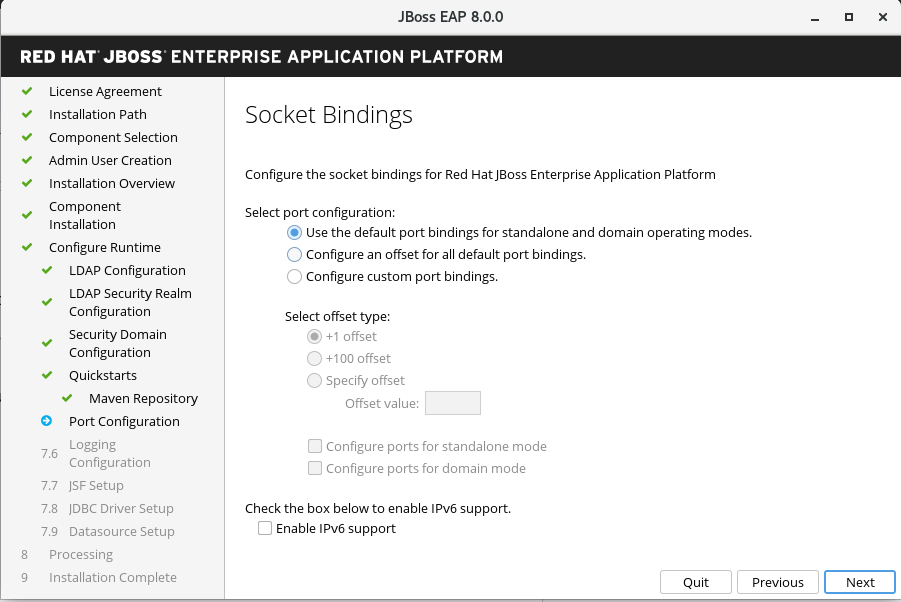
3.2.2.6. 为独立模式配置配置自定义套接字绑定
通过为每个独立配置设置端口和系统属性,为独立模式配置自定义端口绑定:
-
独立, -
独立 ha, -
独立完整, -
独立 full-ha
-
然后单击下一步。
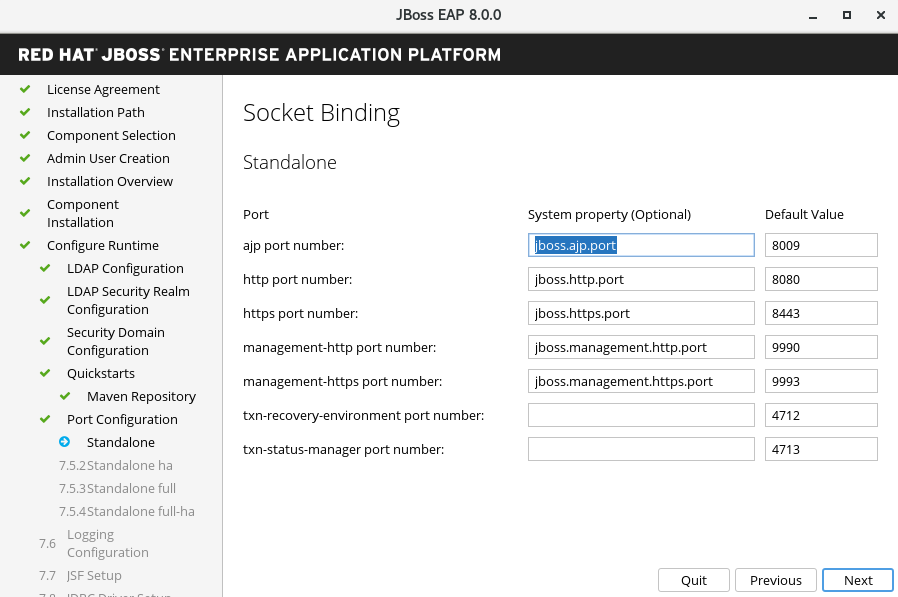
3.2.2.7. 为域配置配置自定义套接字绑定
通过为域主机配置和以下域配置文件设置端口和系统属性,为域操作模式配置自定义端口绑定:
-
域默认 -
domain ha -
域已满 域 full-ha- 点击 Next。
-
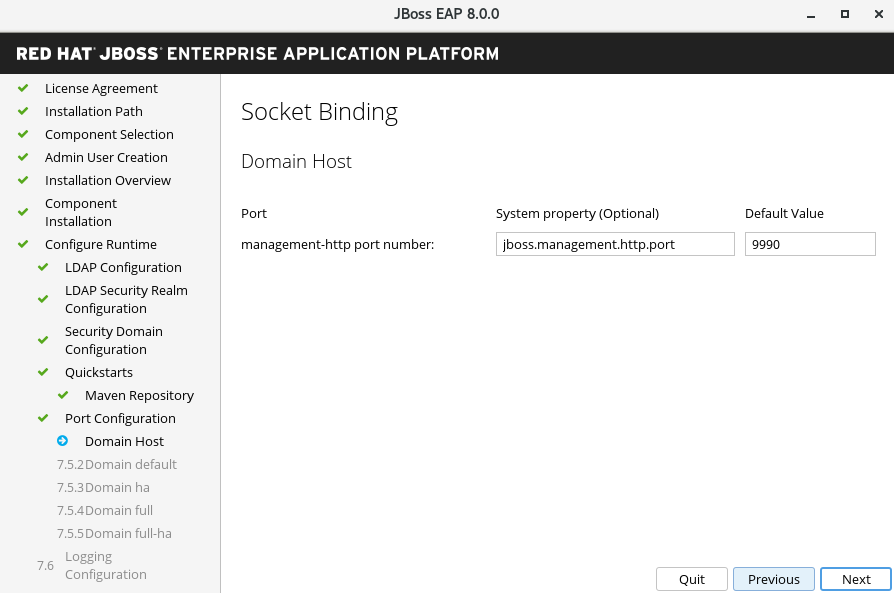
3.2.2.8. 日志记录选项
您可以在运行时环境的高级配置设置中配置日志级别,如下所示:
- 为根日志记录器和控制台日志记录器选择所需的日志记录级别。
- 点击 Next。
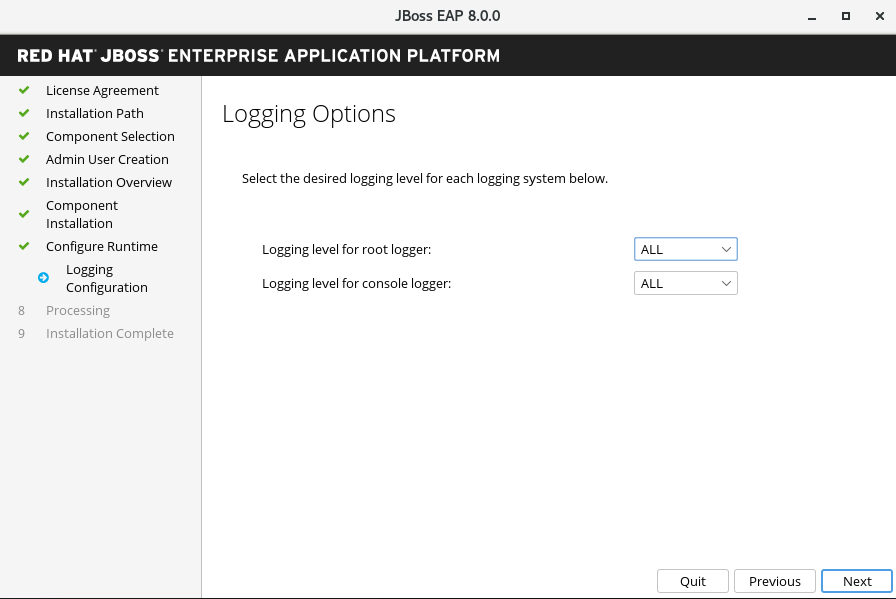
3.2.2.9. 设置 Jakarta Server Faces
您可以在运行时环境的高级配置设置中安装替代的 Jakarta Server Faces (JSF)实现,如下所示:
- 配置 Jakarta Server Faces 选项和到您的 Jakarta Server Faces JAR 的选项和路径。
- 点 Next。
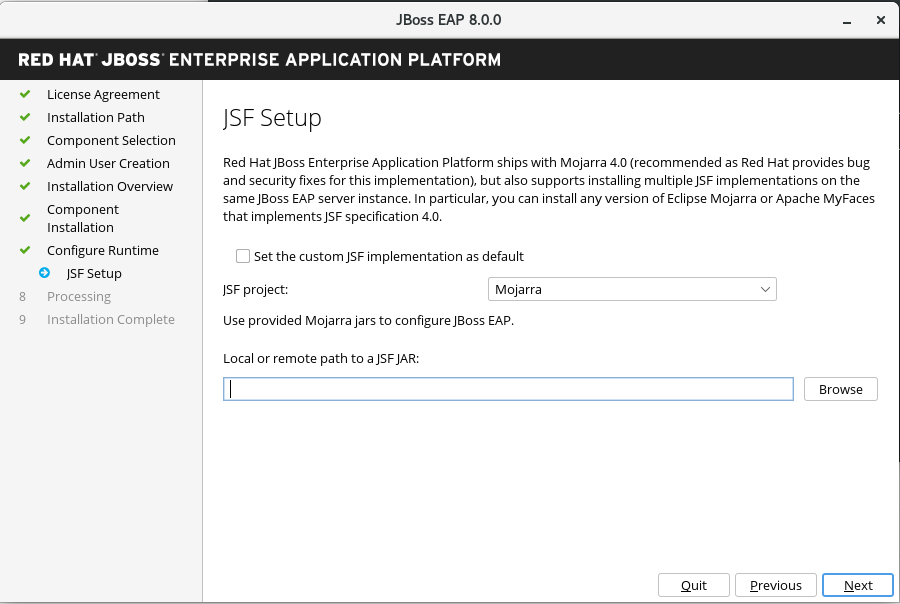
3.2.2.9.1. 自定义 Jakarta Server Faces 实施
默认情况下,JBoss EAP 附带 Mojara 4.0.0。但是,您可以安装自定义 JSF 实现,如下所示:
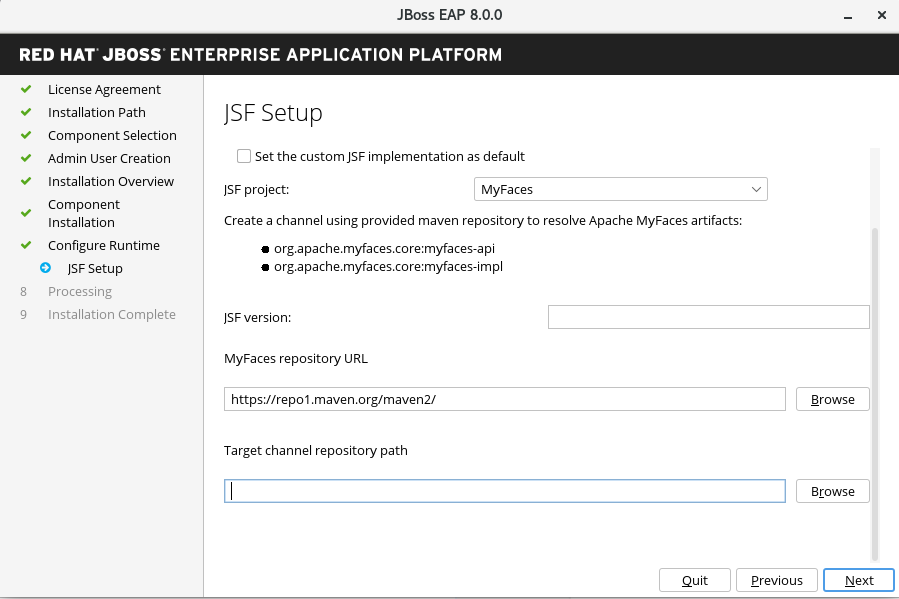
3.2.2.10. 设置 JDBC 驱动程序
要安装 JDBC 驱动程序,请转至运行时环境的高级配置设置。
从选项列表中选择适当的驱动程序供应商。
- 指定驱动程序的 JAR 位置。
- 点击 Next。有关更多信息,请参阅配置指南中的 数据源 JDBC 驱动程序 章节 。
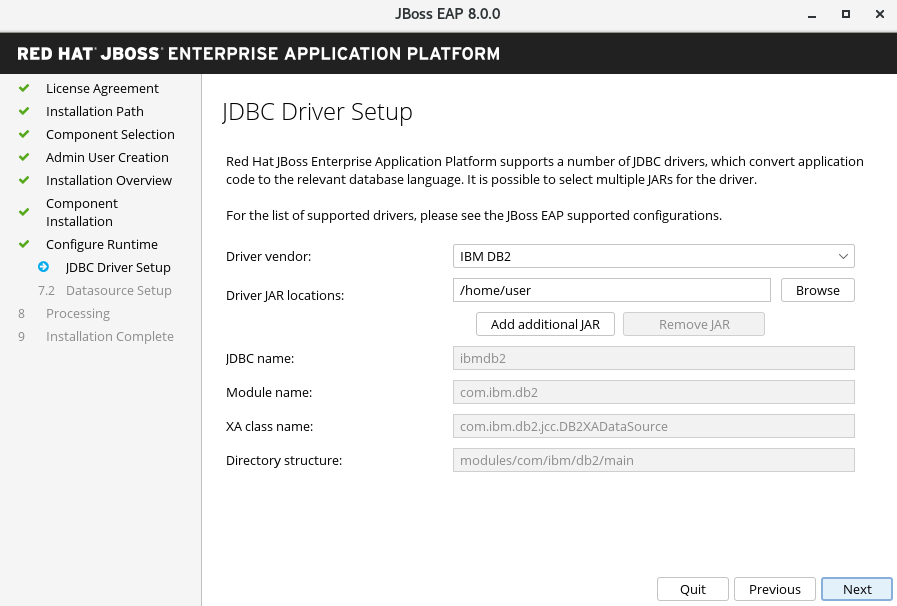
3.2.3. 配置数据源
在高级配置设置中,您可以为 JBoss EAP 配置数据源,也称为整个产品的数据源。配置数据源时,指定您在上一步中安装的 JDBC 驱动程序。
- 提供数据源名称并配置其他选项。
- 点 Next。
有关更多信息,请参阅配置指南中的 数据源管理 的详细信息。https://access.redhat.com/documentation/zh-cn/red_hat_jboss_enterprise_application_platform/7.4/html-single/configuration_guide/
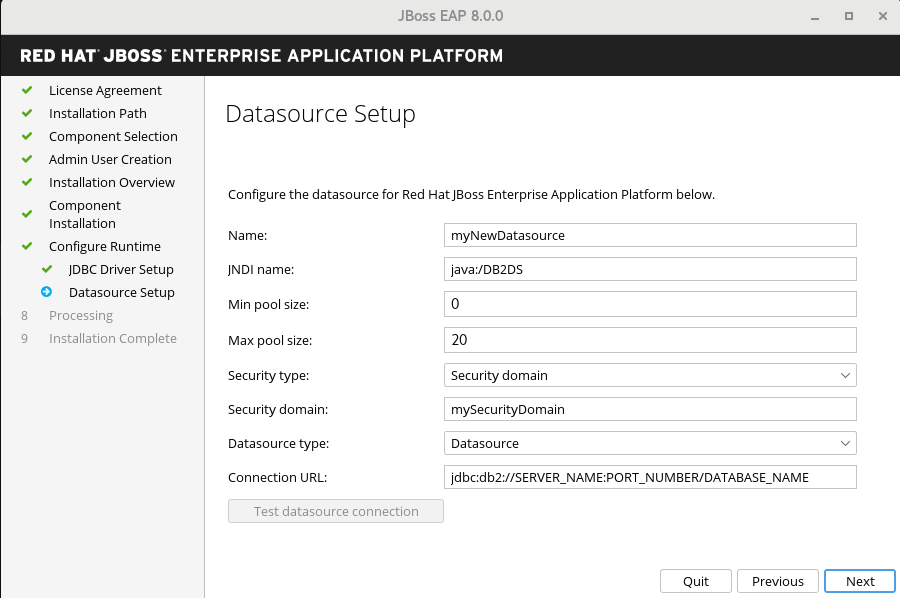
可选: 要在 JBoss EAP 自动安装中保存您的安装选项,请在点 Done 前点 Generate installation script and properties file。
结果
您的 JBoss EAP 安装现已完成。
安装程序创建的服务器的顶级目录称为 EAP_HOME。
3.3. 使用 GUI 卸载 JBoss EAP 8.0
如果使用图形用户界面(GUI)安装 JBoss EAP 8.0,您可以通过在 EAP 8.0.0 目录中运行 uninstaller.jar 可执行文件来卸载 JBoss EAP。
先决条件
- 您之前使用 GUI 安装 JBoss EAP 8.0。
流程
-
打开一个终端,再前往
EAP_HOME/Uninstaller。 使用以下命令运行图形卸载程序:
$ java -jar uninstaller.jar
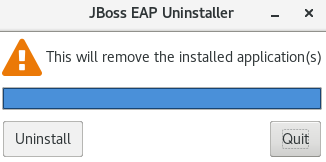
- 出现提示时,点 Uninstall 启动卸载过程。
- 卸载过程完成后,点 Quit 以退出卸载程序。
第 4 章 使用 jboss-eap-installation-manager 向现有 JBoss EAP 服务器添加功能包.
您可以使用 jboss-eap-installation-manager 来安装和更新 JBoss EAP。您还可以使用 jboss-eap-installation-manager 在现有 JBoss EAP 服务器上安装和更新功能包。
4.1. 先决条件
- 您在 红帽客户门户网站中有一个帐户 并已登录。
- 您已查看了 JBoss EAP 8.0 支持的配置。
- 已安装受支持的 JDK。
-
您已下载了
jboss-eap-installation-manager。
4.2. 在现有 JBoss EAP 安装中添加功能包
您可以使用 jboss-eap-installation-manager 在现有 JBoss EAP 服务器上安装功能包。
先决条件
- 已安装 JBoss EAP 8.0。
流程
-
打开终端模拟器,再前往包含下载的
jboss-eap-installation-manager的目录。 定义提供功能包的频道,您想要订阅的 JBoss EAP 服务器:
./jboss-eap-installation-manager channel add \ --channel-name feature-pack-channel \ --repositories https://fp.repo.org/maven \ --manifest com.example:feature-pack
- 创建您的 JBoss EAP 安装并订阅您的 JBoss EAP 安装,以提供其他工件。如需更多信息,请参阅 创建并订阅 JBoss EAP 安装到提供额外工件的频道。
选择已安装 Feature Pack 的层和配置
feature-pack add 命令用于选择需要安装哪些功能软件包层,以及应修改哪些配置文件。
提供安装所需的层。
$ ./jboss-eap-installation-manager feature-pack add \ --fpl com.example:feature-pack \ --layers layer-one,layer-two \ --dir jboss-eap8
提供安装所需的层,然后选择您要修改的配置文件。
$ ./jboss-eap-installation-manager feature-pack add \ --fpl com.example:feature-pack \ --layers layer-one,layer-two \ --target-config standalone-ha.xml --dir jboss-eap8
注意-
您可以使用
--target-config参数修改默认 feature pack 配置文件。此参数选择将接收更改的独立/配置文件夹中的配置文件。 -
如果您之前更改了所选配置文件,则更新不会覆盖该文件。相反,更改将保存在名为 且带有
.glnew结尾的新文件中。您需要自行处理和合并任何冲突。 - 功能包只能修改独立配置文件,而不能修改受管域中的文件。
-
--target-config参数支持的值是基本 EAP8/XP5 服务器提供的配置文件的名称。其他功能软件包不应提供额外的配置。
-
您可以使用
4.3. 在现有 JBoss EAP 服务器中添加功能软件包
在使用 jboss-eap-installation-manager 安装 JBoss EAP 服务器时,您可以添加额外的功能软件包。
先决条件
- 您在 红帽客户门户网站中有一个帐户 并已登录。
- 您已查看了 JBoss EAP 8.0 支持的配置。
- 已安装受支持的 JDK。
-
您已下载了
jboss-eap-installation-manager。
流程
-
打开终端模拟器,再前往包含
jboss-eap-installation-manager的目录。 创建一个
provisioning.xml文件,并定义您要安装的功能软件包:<?xml version="1.0" ?> <installation xmlns="urn:jboss:galleon:provisioning:3.0"> <feature-pack location="org.jboss.eap:wildfly-ee-galleon-pack:zip"> <packages> <include name="docs.examples.configs"/> </packages> </feature-pack> <feature-pack location="<FEATURE_PACK_GROUP_ID>:<FEATURE_ARTIFACT_ID>:zip"> <default-configs inherit="false"/> <packages inherit="false"/> </feature-pack> <config model="standalone" name="standalone.xml"> <layers> <include name="<FEATURE_PACK_LAYER>"/> </layers> </config> </installation>创建
channels.yaml文件,并定义您希望 JBoss EAP 订阅的频道。schemaVersion: "2.0.0" name: "eap-8.0" repositories: - id: "mrrc" url: "file:/Users/spyrkob/workspaces/set/prospero/prod-prospero/jboss-eap-8.0.0.GA-maven-repository/maven-repository" manifest: maven: groupId: "org.jboss.eap.channels" artifactId: "eap-8.0" --- schemaVersion: "2.0.0" name: "feature-pack-channel" repositories: - id: "feature-pack-repository" url: "https://repository.example.com/feature-pack" manifest: maven: groupId: "com.example.channels" artifactId: "feature-pack"使用
--definition和--channel参数安装功能软件包:./jboss-eap-installation-manager.sh install \ --definition provisioning.xml \ --channel channels.yaml \ --dir jboss-eap8 Installing galleon provisioning definition: provisioning.xml Using channels: # eap-8.0 manifest: org.jboss.eap.channels:eap-8.0 repositories: id: mrrc url: file:/tmp/jboss/jboss-eap-8.0.0.GA-maven-repository/maven-repository #feature-pack-channel manifest: com.example.channels:feature-pack repositories: id: feature-pack-repository url: https://repository.example.com/feature-pack =============== END USER LICENSE AGREEMENT RED HAT JBOSS® MIDDLEWARE™ =============== [...] =============== Accept the agreement(s) [y/N]y Feature-packs resolved. Packages installed. Downloaded artifacts. JBoss modules installed. Configurations generated. JBoss examples installed. Server created in /tmp/jboss/jboss-eap8 Operation completed in 16.30 seconds
4.4. 使用离线存储库向 JBoss EAP 服务器添加功能包
从离线存储库安装 JBoss EAP 时,您可以使用 jboss-eap-installation-manager 添加功能包。
下载 feature pack 离线存储库是一个可选前提条件,因为一些功能软件包已包含在 JBoss EAP 8.0 离线存储库中。
流程
-
打开终端模拟器,再前往包含
jboss-eap-installation-manager的目录。 将所需的功能软件包安装到 JBoss EAP 中,并使用
--repositories参数指定离线存储库:$ ./jboss-eap-installation-manager feature-pack add \ --fpl com.example:feature-pack \ --layers layer-one,layer-two \ --repositories file:/path/to/eap8/offline_repo,file:/path/to/feature_pack/offline_repo --dir jboss-eap8
4.5. 恢复已安装的功能包
您可以使用 jboss-eap-installation-manager 恢复之前添加到 JBoss EAP 服务器的 feature pack:
先决条件
- 您已将功能包添加到 JBoss EAP 服务器。
流程
-
打开终端模拟器,再前往包含下载的
jboss-eap-installation-manager的目录。 调查添加到 JBoss EAP 服务器的所有功能包的历史记录:
$ ./jboss-eap-installation-manager.sh history --dir jboss-eap-8.0 [79a553e7] 2023-08-23T13:39:10Z - feature_pack [org.jboss.eap.channels:eap-8.0::1.0.1.GA][com.example.channels:myfaces::1.0.0] [744013d2] 2023-08-23T13:38:16Z - config_change [928fe586] 2023-08-23T13:22:11Z - install [org.jboss.eap.channels:eap-8.0::1.0.1.GA]
- 停止 JBoss EAP 服务器。
将您的恢复为以前的版本。
$ ./jboss-eap-installation-manager.sh revert perform --revision 744013d2 --dir jboss-eap-8.0 Reverting server /tmp/jboss/jboss-eap-8.0 to state 744013d2 Feature-packs resolved. Packages installed. Downloaded artifacts. JBoss modules installed. Configurations generated. JBoss examples installed. Reverted server prepared, comparing changes Changes found: org.jboss.eap:eap-myfaces-feature-pack 8.0.0.GA-redhat-20230816 ==> [] org.apache.myfaces.core:myfaces-api 4.0.0 ==> [] org.jboss.eap:eap-myfaces-injection 8.0.0.GA-redhat-20230816 ==> [] org.apache.myfaces.core:myfaces-impl 4.0.0 ==> [] Continue with revert [y/N]: y Applying changes Server reverted to state 977f97dd. Operation completed in 51.17 seconds.
4.6. 安装 JBoss EAP 时创建并订阅频道以提供其他工件
有些功能软件包需要额外的工件,它们不是由红帽提供的。您必须通过定义自定义频道来提供所需的工件。例如,MyFaces feature pack 需要 org.apache.myfaces.core:myfaces-impl 和 org.apache.myfaces.core:myfaces-api jar 文件。但是,您可以确定这些 jar 的确切版本。
以下流程描述了如何创建为 MyFaces 功能软件包提供额外工件的频道。
前提条件
- 您在 红帽客户门户网站中有一个帐户 并已登录。
- 您已查看了 JBoss EAP 8.0 支持的配置。
- 已安装受支持的 JDK。
-
您已下载了
jboss-eap-installation-manager。 - 您的 JBoss EAP 安装中已安装了功能包。
流程
-
打开终端模拟器,再前往包含
jboss-eap-installation-manager的目录。 创建
manifest.yaml文件:schemaVersion: 1.0.0 name: MyFaces manifest file streams: - groupId: org.apache.myfaces.core artifactId: myfaces-impl version: 4.0.0 - groupId: org.apache.myfaces.core artifactId: myfaces-api version: 4.0.0将清单部署到本地存储库:
mvn deploy:deploy-file -Dfile=manifest.yaml \ -DgroupId=com.example.channels -DartifactId=myfaces \ -Dclassifier=manifest -Dpackaging=yaml -Dversion=1.0.0 \ -Durl=file:/path/to/local/repository
将 JBoss EAP 服务器订阅到新频道:
$ ./jboss-eap-installation-manager channel add \ --channel-name myfaces-channel \ --repositories https://repo1.maven.org/maven2,file:/path/to/local/repository \ --manifest com.example.channels:myfaces \ --dir jboss-eap8
第 5 章 使用归档安装方法安装和卸载 JBoss EAP
5.1. 使用归档安装方法下载并安装 JBoss EAP
您可以在 Red Hat Enterprise Linux RHEL 和 Microsoft Windows 服务器上的使用归档安装方法下载和安装 JBoss EAP。
先决条件
- 您在受支持的操作系统上。
- 您已在红帽客户门户网站中建立了帐户。
- 您已安装了受支持的 Java Development Kit(JDK)。
- 您已查看了 JBoss EAP 8 支持的配置,并确保您的系统被支持。
-
仅限 Microsoft Windows:您已设置了
JAVA_HOME和PATH环境变量。
如果您没有设置环境变量,则快捷方式将无法工作。
流程
- 登录到 红帽客户门户网站。
-
点击
Downloads -
从
Product Downloads列表中选择Red Hat JBoss Enterprise Application Platform。 -
在
Version下拉列表中,选择8.0。 -
在列表中找到
Red Hat JBoss Enterprise Application Platform8.0.0,并点击 Download 链接。 - 可选:将存档文件移动到您要安装 JBoss EAP 的服务器和位置。
根据您的操作系统,选择以下选项之一:
对于 Red Hat Enterprise Linux,在管理 CLI 中输入以下命令来提取归档文件:
$ unzip jboss-eap-8.0.0.zip
对于 Windows Server,右键单击归档文件并选择
Extract All。注意EAP_HOME是 JBoss EAP 安装的顶级目录。通过提取归档文件来创建目录。
其他资源
- 有关配置 JBoss EAP 服务器的详情,请参考 我们的配置指南。
5.2. 卸载 JBoss EAP 归档安装
根据您的工作环境,归档安装方法可能无法满足您的环境需求。您可以移除 JBoss EAP 的实例以及与之关联的任何服务。然后,您可以使用适当的安装方法安装 JBoss EAP。
先决条件
- 您已归档了任何经过修改的配置文件和部署,您可以在稍后阶段重复使用它们。
流程
- 删除安装目录,以卸载 JBoss EAP。
- 删除依赖于您计算机上安装的 JBoss EAP 的任何脚本。
第 6 章 使用 RPM 安装方法安装 JBoss EAP
您可以使用 RPM 软件包在支持的 Red Hat Enterprise Linux 8 和 Red Hat Enterprise Linux 9 安装上安装 JBoss EAP。
6.1. 订阅 JBoss EAP 软件存储库
如果要使用 RPM 安装方法安装 JBoss EAP,您必须订阅 Red Hat Enterprise Linux Server 基本软件存储库和次 JBoss EAP 存储库。
先决条件
- 您已在红帽客户门户网站中建立了帐户。
- 您的 JBoss EAP 主机在受支持的操作系统上运行。
- 您已订阅了 Red Hat Enterprise Linux Server 基本软件存储库。
- 您在服务器上具有管理员特权。
流程
输入 Red Hat Subscription Manager。
重要要订阅 Red Hat Enterprise Linux 服务器基本存储库和次要 JBoss EAP 存储库,请输入以下命令之一:
将
EAP_MINOR_VERSION替换为您预期的 JBoss EAP 次版本。例如,8.0。subscription-manager repos --enable=jb-eap-EAP_MINOR_VERSION-for-rhel-RHEL_VERSION-ARCH-rpms
其他资源
- Red Hat JBoss Enterprise Application Platform JBoss EAP 8 支持的配置
- 在红帽客户门户网站中设置帐户
- Red Hat Subscription Management
- 如何通过订阅管理器订阅
- 有关更改 JAVA_HOME 属性的更多信息,请参阅配置指南中的 RPM 服务配置属性部分。
6.2. 使用 RPM 安装方法安装 JBoss EAP
先决条件
- 您已在红帽客户门户网站中建立了帐户。
- 您的 JBoss EAP 主机在受支持的操作系统上运行。
- 您在服务器上具有管理员特权。
- 您已订阅了 Red Hat Enterprise Linux Server 基本软件存储库。
- 您已订阅了 JBoss EAP8 软件存储库。
流程
安装 JBoss EAP 和 JDK 17。
dnf groupinstall jboss-eap8
安装 JBoss EAP 和 JDK 11.JDK 11 可用于 Red Hat Enterprise Linux 8 及更新的版本:
Red Hat Enterprise Linux 8:
dnf groupinstall jboss-eap8-jdk11
如果系统上尚未安装 JDK 的指定版本,则 groupinstall 命令会自动安装此版本 JDK。如果已安装 JDK 的不同版本,则系统在运行前面的命令后包含多个已安装的 JDK 版本。
如果在运行 groupinstall 命令后在您的系统上安装了多个 JDK 版本,请检查哪个 JDK 版本 JBoss EAP 使用。默认情况下,JBoss EAP 使用系统默认 JDK。
使用以下方法之一修改默认 JDK:
使用 alternatives 命令更改系统范围配置:
alternatives --config java
-
使用
JAVA_HOME属性更改使用 JBoss EAP 的 JDK。您的安装已完成。RPM 安装的默认EAP_HOME路径为/opt/rh/eap8/root/usr/share/wildfly。
当使用 RPM 软件包安装 JBoss EAP 时,您无法在同一计算机上配置多个域或主机控制器。
其他资源
-
JBoss EAP
安装指南中的 设置EAP_HOME变量。 -
JBoss EAP
安装指南中的订阅次 JBoss EAP 存储库。 - 有关更改 JAVA_HOME 属性的更多信息,请参阅《配置指南》中的 RPM 服务配置属性部分。
6.3. 将 JBoss EAP RPM 安装配置为 RHEL 上的服务
您可以将 Red Hat Packet Manager (RPM)安装配置为作为 Red Hat Enterprise Linux (RHEL)中的服务运行。JBoss EAP 的 RPM 安装安装所有作为服务运行 JBoss EAP 所需的一切
如此流程中所示,为您的 RHEL 运行适当的 命令。将 EAP_SERVICE_NAME 替换为独立 JBoss EAP 服务器的 eap8-standalone,或受管域的 eap8-domain。
先决条件
- 您已作为 RPM 安装安装了 JBoss EAP。
- 您在服务器上具有管理员特权。
流程
对于 Red Hat Enterprise Linux 8 及更新的版本:
systemctl enable EAP_SERVICE_NAME.service
其他资源
- 要按需启动或停止 JBoss EAP 的 RPM 安装,请参阅 JBoss EAP 配置指南中的 RPM 指令。
- 有关更多详细信息和选项,请参阅 JBoss EAP 配置指南中的 RPM 服务配置文件附录。
6.4. 将软件订阅从一个 JBoss EAP 存储库更改为另一个存储库
您可以根据以下条件将软件订阅从一个 JBoss EAP 存储库改为另一个存储库:
- 如果要更改为下一个次要 JBoss EAP 版本,您可以从次要存储库更改为另一个次要存储库。例如,您可以从 JBoss EAP 8.0 改为 JBoss EAP 8.1,但您无法从 JBoss EAP 8.0 改为 JBoss EAP 8.2。
先决条件
- 您已使用 RPM 安装方法安装 JBoss EAP。
- 您已选择了一个仓库。
- 您已将所有适用的更新应用到您的 JBoss EAP 应用。
- 您在服务器上具有管理员特权。
流程
使用 Red Hat Subscription Manager 取消订阅现有存储库并订阅新存储库。
subscription-manager repos --disable=EXISTING_REPOSITORY --enable=NEW_REPOSITORY
6.5. 使用 RPM 安装方法卸载 JBoss EAP
为避免潜在的问题,请不要卸载您从 RPM 软件包安装的 JBoss EAP 安装。
由于 RPM 软件包管理的性质,卸载 JBoss EAP 可能无法完全删除所有已安装的软件包和依赖项。由于缺少软件包依赖项,卸载 JBoss EAP 也可能会使系统处于不一致的状态。
第 7 章 在 RHEL 上将 JBoss EAP 作为服务运行和移除
7.1. 在 RHEL 上将 JBoss EAP 作为服务运行
您可以配置 JBoss EAP 来在 Red Hat Enterprise Linux RHEL 中作为服务运行。这可让 JBoss EAP 服务在 RHEL 服务器启动时自动启动。
先决条件
- 您已下载并安装了 JBoss EAP。
-
您已设置了
JAVA_HOME系统环境变量。 - 您在服务器上具有管理员特权。
流程
-
通过在文本编辑器中打开
jboss-eap.conf,再设置 JBoss EAP 安装的选项,配置jboss-eap.conf文件中的启动选项。 将服务初始化和配置文件复制到系统目录中:
将修改后的服务配置文件复制到
/etc/default目录。注意此流程中的命令需要 root 权限才能运行。运行
su- 切换到 root 用户,或使在命令前使用sudo。$ sudo cp EAP_HOME/bin/init.d/jboss-eap.conf /etc/default
将服务启动脚本复制到
/etc/init.d目录中,并为其授予执行权限:$ sudo cp EAP_HOME/bin/init.d/jboss-eap-rhel.sh /etc/init.d $ sudo chmod +x /etc/init.d/jboss-eap-rhel.sh $ sudo restorecon /etc/init.d/jboss-eap-rhel.sh
使用
chkconfig服务管理命令,将新的jboss-eap-rhel.sh服务添加到自动启动的服务列表中:$ sudo chkconfig --add jboss-eap-rhel.sh
使用以下命令验证该服务是否已正确安装:
$ sudo service jboss-eap-rhel start
可选: 要在 RHEL 服务器启动时自动启动服务,请运行以下命令:
$ sudo chkconfig jboss-eap-rhel.sh on
验证
-
要检查文件的权限,请在包含文件的目录中输入
ls -l命令。 要检查是否启用了自动服务启动,请输入以下命令:
$ sudo chkconfig --list jboss-eap-rhel.sh
7.2. 删除 RHEL 上的 JBoss EAP 服务
您可以删除 JBoss EAP 实例以及与之关联的任何服务。删除这些组件后,您可以使用适当的安装方法安装 JBoss EAP。
先决条件
- 您已安装了 JBoss EAP。
流程
当服务运行时,打开一个终端窗口,并使用以下命令停止服务:
$ sudo service jboss-eap-rhel.sh stop
注意此流程中的命令需要 root 权限才能运行。运行
su- 切换到 root 用户,或使在命令前使用sudo。从服务列表中删除 JBoss EAP:
$ sudo chkconfig --del jboss-eap-rhel.sh
删除配置文件和启动脚本:
$ sudo rm /etc/init.d/jboss-eap-rhel.sh $ sudo rm /etc/default/jboss-eap.conf
第 8 章 在 Microsoft Windows Server 上将 JBoss EAP 作为服务运行和移除
8.1. 在 Microsoft Windows Server 上将 JBoss EAP 存档安装作为服务运行
您可以使用存档安装方法在 Microsoft Windows Server 上安装 JBoss EAP。这个方法提供了服务器的基本默认安装,并将配置文件和库放置在标准文件夹中。服务器的默认安装包含 service.bat 脚本,您可以将它用于 Jsvc 来停止和启动 JBoss EAP。
先决条件
- 您已安装了 JBoss EAP。
- 您在服务器上具有管理员特权。
-
您已设置了
JAVA_HOME系统环境变量。
流程
安装 JBoss Core Services Jsvc 软件包。
如果尚未配置,请下载并提取 JBoss Core Services Jsvc 软件包。
- 打开浏览器并登录到红帽客户门户网站 JBoss Software Downloads 页面。
- 在 Product 下拉菜单中选择 Apache Jsvc。
- 从 Version 下拉菜单中选择最新版本。
- 在列表中找到 Red Hat JBoss Core Services Apache Jsvc,确保为您的系统选择正确的平台和架构,然后点 Download 链接。
- 将下载的存档文件提取到含有 JBoss EAP 安装目录的目录。
这会生成与 JBoss EAP 安装目录相同的级别的
jbcs-jsvc-<VERSION>'目录。例如:C:\Program Files ├── jboss-eap-8.0 │ ├── bin │ └── ... └── jbcs-jsvc-<VERSION>
安装服务。
打开一个终端,并将目录更改为
EAP_HOME\bin。以下是用于为单机服务器或受管域中的服务器创建新服务的基本
service.bat install命令的示例。如需所有可能选项的列表,请在没有任何参数的情况下运行service.bat。重要如果指定
/jbossuser和/jbosspass参数,您必须确保您的 JBoss EAP 用户的密码不包含哈希(#)或分号(;)。
根据需要调整服务的日志级别:
对于单机服务器:
service.bat install /loglevel INFO
对于受管域中的服务器:
使用
/host参数指定由服务管理的 JBoss EAP 主机控制器的名称。通过在管理 CLI 中执行ls /host来列出名称的有效值。将以下命令中的
EAP_HOST_NAME替换为您的 JBoss EAP 主机控制器名称。如果您在不提供 JBoss EAP 主机控制器名称的情况下指定了'/host参数,则名称默认为master。service.bat install /host EAP_HOST_NAME /loglevel INFO
将创建名为
JBossEAP8的新 Windows 服务。
在
Services控制台中验证新服务。打开 Windows Services 控制台(
services.msc),并验证该服务是否已创建。如果使用默认服务名称,在 Windows 服务列表中,新服务将具有显示名称:JBossEAP
8。在 Services 控制台中,您可以启动和停止该服务,并更改其如何和何时启动该服务的设置。
从一个终端启动和停止 JBoss EAP 服务。
要从终端启动该服务,请使用以下命令,根据需要更改服务名称:
net start JBossEAP8
要从终端停止该服务,请使用以下命令,根据需要更改服务名称:
net stop JBossEAP8
其他资源
- 要了解如何在 Microsoft Windows Server 上设置环境变量,请参阅 Microsoft Windows 文档。
8.2. 将 JBoss EAP 存档安装配置为 Microsoft Windows Server 上的服务
您可以使用存档安装方法在 Microsoft Windows Server 上安装 JBoss EAP。这个方法提供了服务器的基本默认安装,并将配置文件和库放置在标准文件夹中。
如果您使用 set 命令在 Windows Server 命令提示符中设置系统环境变量,则不会永久设置环境变量。您必须使用 setx 命令,或使用 Control Panel 中的 System 界面。
先决条件
- 您已安装了 JBoss EAP。
- 您在服务器上具有管理员特权。
-
您已设置了
JAVA_HOME系统环境变量。 - 您已确认 JBoss EAP 服务器实例未运行。
流程
使用
setx命令配置两个环境变量:-
将
JBOSS_HOME变量的路径设为 JBoss EAP 安装目录。 -
jboss-cli.bat脚本包含代码的"x%NOPAUSE%" == "x" pause行。当您发出 pause 命令时,这个代码会创建一个状态消息。要禁用这些消息,您必须为NOPAUSE变量指定一个值。例如,将NOPAUSE变量设置为NOPAUSE=true可禁用脚本完成后的状态消息。
-
将
-
使用
setx命令创建两个系统环境变量:JBOSS_HOME和NOPAUSE。
8.3. 在 Microsoft Windows Server 上删除 JBoss EAP 服务
您可以删除 JBoss EAP 实例以及与之关联的任何服务。之后,您可以使用合适的安装方法安装 JBoss EAP。
先决条件
- 您已安装了 JBoss EAP。
流程
当服务运行时,打开命令提示符,输入
netstop 命令以及服务名称来停止该服务:net stop JBossEAP8
在命令提示符处,将目录改为
EAP_HOME\bin并执行以下命令:service.bat uninstall

